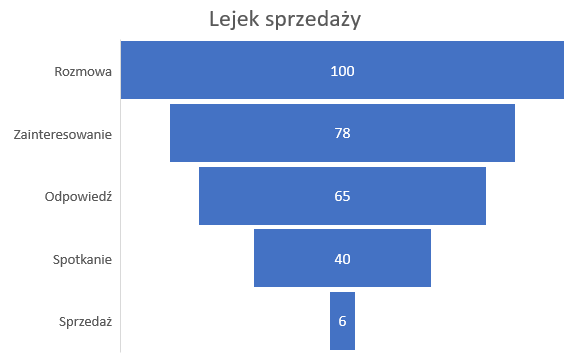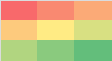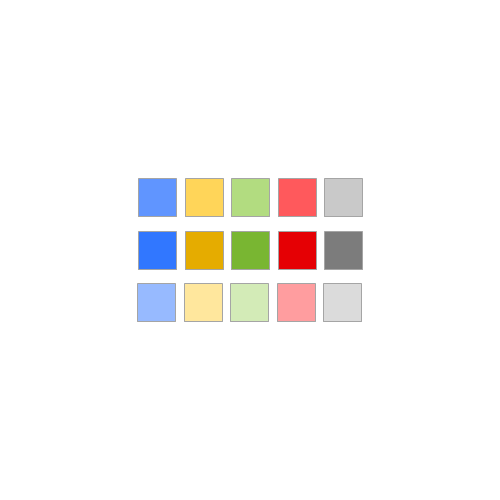Jak odwzorować technikę wyróżnienia (highlight) z Power BI na wykresie przestawnym Excel?
Aplikacja Power BI umożliwia dwa rodzaje interakcji wywoływanych z poziomu wykresu – filtrowanie lub wyróżnianie. Dzięki technice wyróżnienia możemy nie tylko obserwować filtrowany wynik, ale też odnieść go do wyniku całościowego, analizując proporcje. W programie Excel obie są niedostępne, a filtrowanie jest sprowadzane zwykle do fragmentatorów. Niemniej możemy pokusić się o zaadaptowanie techniki wyróżnienia na tabeli przestawnej.